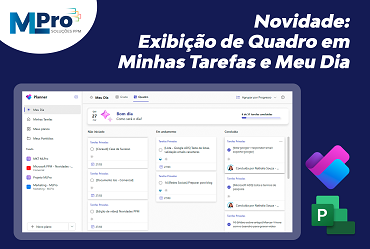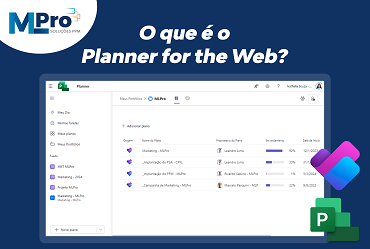Benefícios de um software de gerenciamento de projetos

Um software de gerenciamento de projetos facilita a organização, melhora a produtividade e reduz falhas. Conheça os principais benefícios para sua empresa A gestão eficiente de projetos exige controle sobre tarefas, prazos e recursos. Com a ajuda de um software de gerenciamento de projetos, as empresas conseguem organizar processos de forma mais estratégica, aumentando a produtividade e evitando retrabalho. Descubra como essa ferramenta pode transformar a maneira como sua equipe trabalha.